如何在Outlook中将邮件导出为msg文件?
在某些情况下,您可能希望从Outlook中将一封邮件导出到计算机文件夹中的MSG文件,该如何操作呢?在这里,我将介绍Outlook中的“另存为”功能来解决这个问题。
在Outlook中将邮件导出为PDF/Excel/Word文件![]()
在Outlook中将邮件导出为MSG文件
在Outlook中,您可以使用“另存为”功能将邮件导出为MSG文件。
1. 在邮件列表中选择邮件,然后点击 文件 > 另存为.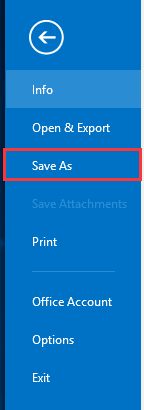
2. 然后在 另存为 对话框中,选择一个文件夹以放置导出的文件,并为文件命名(默认情况下,它会以邮件主题内容命名)。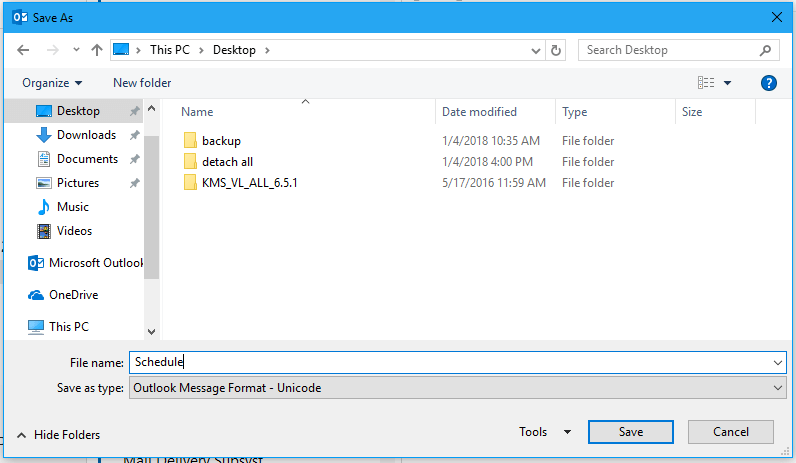
3. 点击 保存,然后该邮件就会保存在您指定的文件夹中。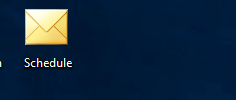
在Outlook中将邮件导出为PDF/Excel/Word文件
在Outlook中,“另存为”功能只能将邮件保存为文本文件、MSG文件、MHT文件和HTML文件。如果您想将邮件保存为PDF、Excel或Word文件,Kutools for Outlook 的 批量保存 功能可以帮助您一次性将多封邮件保存为多种格式。
1. 选择要导出为其他文件格式的邮件,点击 Kutools > 批量保存。见截图: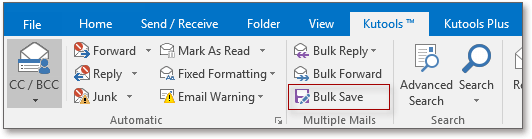
2. 在 保存邮件为其他文件 对话框中,指定要保存文件的文件夹,然后勾选要将邮件转换为的文件格式。见截图:
3. 点击确定。
4. 现在会弹出一个对话框,显示已转换的邮件数量。请点击“确定”按钮关闭它。
现在,您选择的邮件已经保存为您指定的文件格式。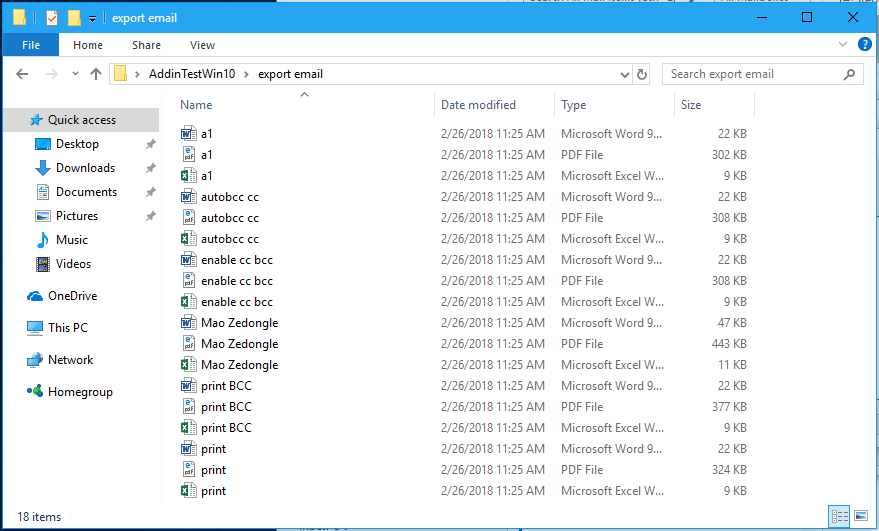
演示
在这段视频中探索Kutools / Kutools Plus选项卡——包含强大的功能,还有免费的AI工具!所有功能均可免费试用30天且没有任何限制!
最佳 Office 办公效率工具
最新消息:Kutools for Outlook 推出免费版!
体验全新 Kutools for Outlook,超过100 种强大功能!立即点击下载!
🤖 Kutools AI :采用先进的 AI 技术,轻松处理邮件,包括答复、总结、优化、扩展、翻译和撰写邮件。
📧 邮箱自动化:自动答复(支持 POP 和 IMAP) /计划发送邮件 /发送邮件时按规则自动抄送密送 / 自动转发(高级规则) / 自动添加问候语 / 自动将多收件人的邮件分割为单独邮件 ...
📨 邮件管理:撤回邮件 / 按主题及其他条件阻止欺诈邮件 / 删除重复邮件 / 高级搜索 / 整合文件夹 ...
📁 附件增强:批量保存 / 批量拆离 / 批量压缩 / 自动保存 / 自动拆离 / 自动压缩 ...
🌟 界面魔法:😊更多美观酷炫的表情 /重要邮件到达时提醒 / 最小化 Outlook 而非关闭 ...
👍 一键高效操作:带附件全部答复 / 防钓鱼邮件 / 🕘显示发件人时区 ...
👩🏼🤝👩🏻 联系人与日历:批量添加选中邮件中的联系人 / 分割联系人组为单独的组 / 移除生日提醒 ...
可根据您偏好选择 Kutools 使用语言——支持英语、西班牙语、德语、法语、中文及40 多种其他语言!
只需点击一下即可立即激活 Kutools for Outlook。无需等待,立即下载,提升工作效率!


🚀 一键下载——获取所有 Office 插件
强烈推荐:Kutools for Office(五合一)
一键下载五个安装包:Kutools for Excel、Outlook、Word、PowerPoint以及 Office Tab Pro。 立即点击下载!
- ✅ 一键便利操作:一次下载全部五个安装包。
- 🚀 随时满足 Office任务需求:需要哪个插件随时安装即可。
- 🧰 包含:Kutools for Excel / Kutools for Outlook / Kutools for Word / Office Tab Pro / Kutools for PowerPoint